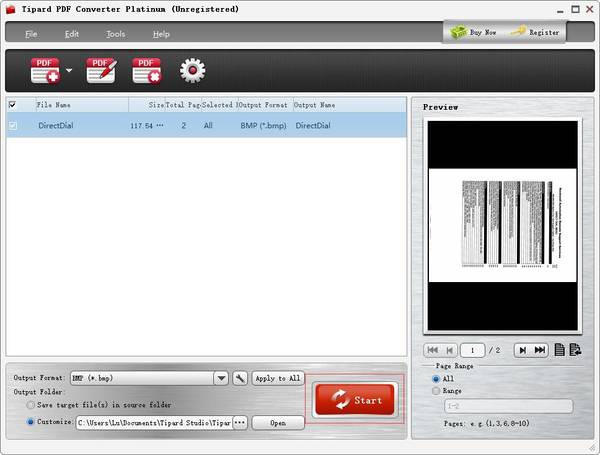Használati útmutató
A PDF formátumú fájlok itt-ott megtalálhatók az irodában. Néha PDF-fájlokat kell konvertálni képpé és dokumentumformátumba. Mit tenne, ha PDF-fájlokat szeretne konvertálni egy másik nyelvtípusra, amelyet nem ismer? Ne aggódj! A Tipard PDF Converter for Mac nagyon könnyen kezel minden PDF-konverziós problémát. Nézzük meg, hogyan lehet PDF-et konvertálni különféle kép- és dokumentumformátumokká a Tipard Mac PDF Converter segítségével.
1 lépés Fájlok betöltése
Kattintson az filé gombot vagy Fájl hozzáadása or Mappa hozzáadása és válassza ki a konvertálni kívánt PDF-fájlt.
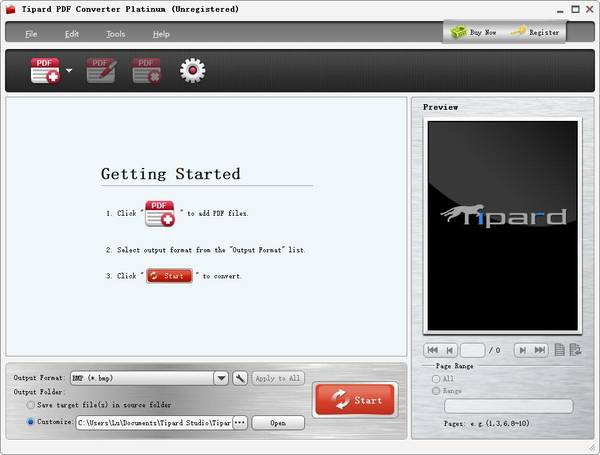
1 lépés Válassza a Kimenet típusa lehetőséget
Kattintson a jobb középső legördülő listára Output Type és válassza ki a kívánt célformátumot. Ha a kimeneti típus képformátum, akkor tetszés szerint választhatja ki a kimenet színét és felbontását. Ha JPEG, akkor a JPEG minőséget 1% és 100% között kell beállítani.
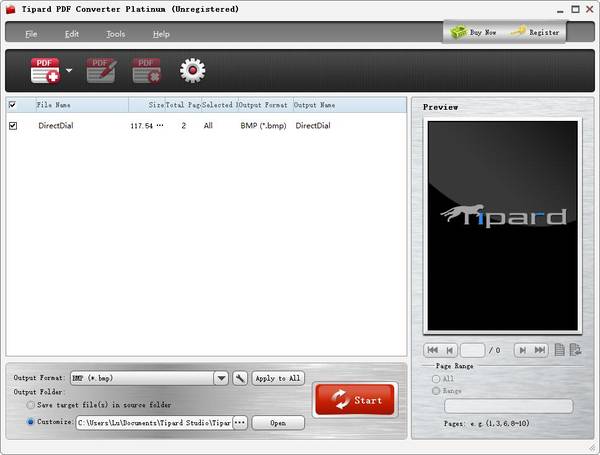
2 lépés Válassza az Oldaltartomány lehetőséget
Ha a teljes dokumentumot szeretné konvertálni, válassza ki Minden oldal. Válassza ki a Aktuális oldal az Ön előtt álló oldal konvertálásához. Ha a konvertált oldalak nem szekvenciálisak, megadhatja az oldalszámot és/vagy a tartományokat vesszővel elválasztva.

1 lépés Válassza ki a Kimeneti mappát
Kattintson az Tallózás gombbal válassza ki a kimeneti fájl mentési helyét.
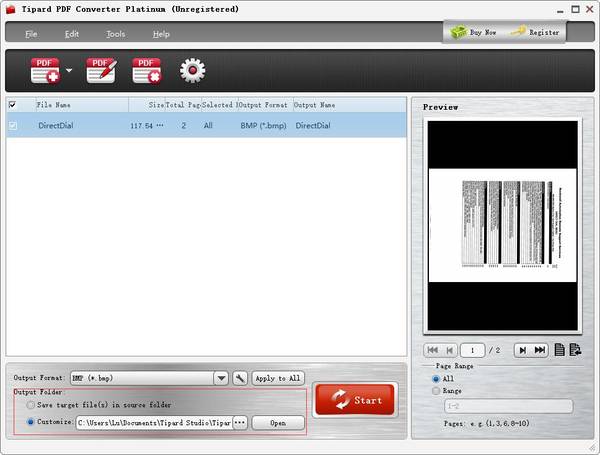
2 lépés Konvertáljon PDF
Minden előkészület megtörtént, és az utolsó lépés az átalakítás. Kattints a Megtérít gombot az indításhoz. Rövid időn belül megkapja az átalakítást.